MFC-J3930DW
คำถามที่พบบ่อย และการแก้ปัญหาเบื้องต้น |
หลังจากมีการเปลี่ยนหรือซ่อมตัวเครื่องบราเดอร์ ลายเส้นสีไม่สม่ำเสมอปรากฏเมื่อสั่งพิมพ์งานจากคอมพิวเตอร์
ผลิตภัณฑ์นี้มีประสิทธิภาพการพิมพ์ซึ่งขึ้นอยู่กับข้อมูลที่ถูกเก็บไว้ในไดรเวอร์เครื่องพิมพ์บนคอมพิวเตอร์ที่เชื่อมต่อกับเครื่องบราเดอร์ของคุณ
เมื่อคุณได้ทำการเปลี่ยนหรือซ่อมตัวเครื่องของคุณ หรือที่อยู่ IP ของไดรเวอร์เครื่องพิมพ์ถูกเปลี่ยนแปลงไปยังเครื่องบราเดอร์เครื่องอื่น คุณจำเป็นต้องทำการอัปเดตข้อมูลผลิตภัณฑ์ในไดรเวอร์เครื่องพิมพ์ด้วยตนเอง
หากคุณพิมพ์งานโดยไม่มีการอัปเดตข้อมูลในไดรเวอร์เครื่องพิมพ์ ปัญหาลายเส้นสีไม่สม่ำเสมออาจจะปรากฏขึ้นเนื่องจากการพิมพ์จะถูกดำเนินการภายใต้ข้อมูลเก่าที่ถูกเก็บไว้ในไดร์เวอร์เครื่องพิมพ์
เพื่อแก้ไขปัญหานี้ โปรดอัปเดตข้อมูลในไดร์เวอร์เครื่องพิมพ์ที่ได้ติดตั้งบนเครื่องคอมพิวเตอร์
สำหรับข้อมูลเพิ่มเติม คลิกลิงก์ด้านล่างสำหรับระบบปฏิบัติการ (OS) ที่คุณกำลังใช้งาน
สำหรับระบบปฏิบัติการ Windows
-
เชื่อมต่อเครื่องบราเดอร์ของคุณเข้ากับเครื่องคอมพิวเตอร์ด้วย USB / LAN แบบใช้สาย หรือ LAN แบบไร้สาย
ตรวจสอบสถานะการเชื่อมต่อของเครื่องบราเดอร์คุณว่าพร้อมใช้งาน - เปิด Printing Preferences (คลิกที่นี่เพื่อดูข้อมูลวิธีการเปิด Printing Preferences)
-
คลิกแท็บ Advanced และคลิก Other Print Options
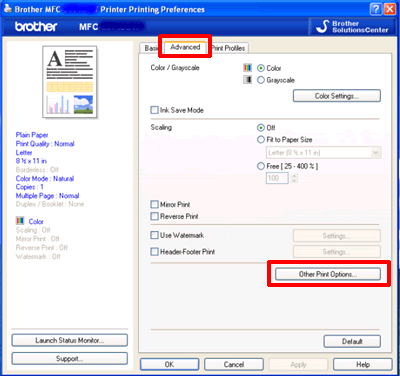
-
คลิก Retrieve Printer's Color Data ใน Printer Function ทางด้านซ้ายและตรวจสอบว่าได้ทำเครื่องหมายลงในช่องของ Use Printer's Color Data แล้ว จากนั้นคลิก Retrieve Printer's Color Data
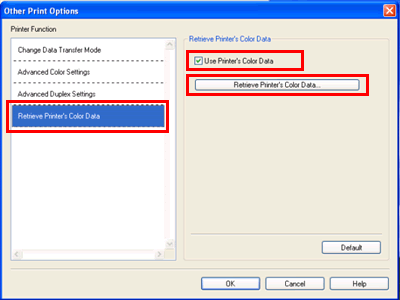
-
คลิก OK และรอสักครู่
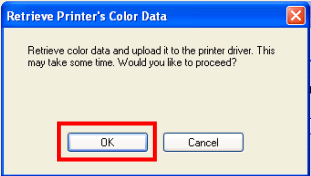
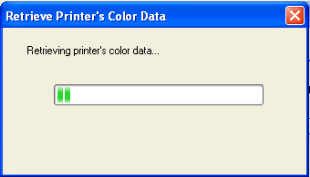
-
เมื่อหน้าต่างตามภาพด้านล่างปรากฏ คลิก OK เพื่อเสร็จสิ้น การกู้ข้อมูลสีของเครื่องพิมพ์เสร็จสมบูรณ์แล้ว
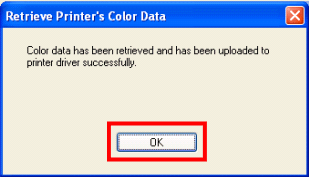
- หากข้อความผิดพลาดแจ้งว่า "Communication with your device failed" กรุณาตรวจสอบเครื่องบราเดอร์และคอมพิวเตอร์ของคุณได้ถูกเชื่อมต่ออย่างถูกต้อง จากนั้นทำซ้ำตามขั้นตอนอีกครั้ง
- ขั้นตอนนี้ไม่จำเป็นต้องดำเนินการหลายครั้งบนคอมพิวเตอร์ตัวเดิม เพราะข้อมูลได้ถูกบันทึกลงในคอมพิวเตอร์ตั้งแต่ครั้งแรกหากขั้นตอนเสร็จสมบูรณ์
- หากตัวเครื่องของคุณได้เชื่อมต่อเข้ากับคอมพิวเตอร์หลายเครื่อง ดำเนินขั้นตอนนี้สำหรับคอมพิวเตอร์แต่ละเครื่อง
- หากคุณใช้เครื่องบราเดอร์ของคุณในการทำงานแบบแชร์เน็ทเวิร์ค ขั้นตอนนี้ต้องกระทำใน PC ที่เป็นเซิร์ฟเวอร์เท่านั้น กระบวนการนี้ไม่จำเป็นต้องดำเนินการใน PC ที่เป็นไคลเอนต์
สำหรับระบบปฏิบัติการ Macintosh
- เชื่อมต่อเครื่องบราเดอร์ของคุณเครื่องคอมพิวเตอร์ด้วย USB / LAN แบบใช้สาย หรือ LAN แบบไร้สาย
-
สำหรับผู้ใช้งานระบบปฏิบัติการ Mac OS X 10.4:
เปิด Printer Setup Utility (จากเมนู Go เลือก Applications => Utilities) จากนั้นเลือกเครื่องบราเดอร์ของคุณ คลิก Utility
สำหรับผู้ใช้งานระบบปฏิบัติการ Mac OS X 10.5:
เปิด System Preferences เลือก Print & Fax จากนั้นเลือกเครื่องบราเดอร์ของคุณ คลิกปุ่ม Open Print Queue... และคลิก Utility
สำหรับผู้ใช้งานระบบปฏิบัติการ Mac OS X 10.6 หรือสูงกว่า:
เปิด System Preferences เลือก Print & Fax, Print & Scan หรือ Printers & Scanners จากนั้นเลือกเครื่องบราเดอร์ของคุณ คลิกที่ปุ่ม Open Print Queue... และคลิก Printer Setup หรือ Settings เลือกแท็บ Utility จากนั้นคลิก Open Printer Utility
- ตัวตรวจสอบสถานะจะถูกเปิดขึ้น
-
ไปที่แถบเมนู คลิก Control => Retrieve Printer's Color Data
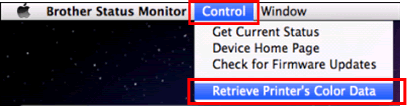
-
คลิก OK และรอสักครู่
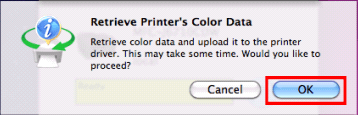
-
เมื่อหน้าต่างตามภาพด้านล่างปรากฏ คลิก OK เพื่อเสร็จสิ้น การกู้ข้อมูลสีของเครื่องพิมพ์เสร็จสมบูรณ์แล้ว
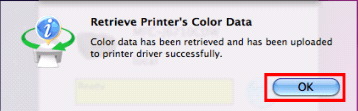
- หากข้อความผิดพลาดแจ้งว่า "Communication with your device failed" กรุณาตรวจสอบเครื่องบราเดอร์และคอมพิวเตอร์ของคุณได้ถูกเชื่อมต่ออย่างถูกต้อง จากนั้นทำซ้ำตามขั้นตอนอีกครั้ง
- ขั้นตอนนี้ไม่จำเป็นต้องดำเนินการหลายครั้งบนคอมพิวเตอร์ตัวเดิม เพราะข้อมูลได้ถูกบันทึกลงในคอมพิวเตอร์ตั้งแต่ครั้งแรกหากขั้นตอนเสร็จสมบูรณ์
- หากตัวเครื่องของคุณได้เชื่อมต่อเข้ากับคอมพิวเตอร์หลายเครื่อง ดำเนินขั้นตอนนี้สำหรับคอมพิวเตอร์แต่ละเครื่อง
- หากคุณใช้เครื่องบราเดอร์ของคุณในการทำงานแบบแชร์เน็ทเวิร์ค ขั้นตอนนี้ต้องกระทำใน PC ที่เป็นเซิร์ฟเวอร์เท่านั้น กระบวนการนี้ไม่จำเป็นต้องดำเนินการใน PC ที่เป็นไคลเอนต์
รุ่นที่เกี่ยวข้อง
DCP-J100, DCP-J105, DCP-T300, DCP-T310, DCP-T500W, DCP-T510W, DCP-T700W, DCP-T710W, HL-T4000DW, MFC-J200, MFC-J2310, MFC-J2320, MFC-J2330DW, MFC-J2510, MFC-J2720, MFC-J2730DW, MFC-J3520, MFC-J3530DW, MFC-J3720, MFC-J3930DW, MFC-J430W, MFC-J5910DW, MFC-J625DW, MFC-J6710DW, MFC-J6910DW, MFC-J825DW, MFC-T4500DW, MFC-T800W, MFC-T810W, MFC-T910DW
